国旅手游网提供好玩的手机游戏和手机必备软件下载,每天推荐精品安卓手游和最新应用软件app,并整理了热门游戏攻略、软件教程、资讯等内容。欢迎收藏
网友微仰提问:excel做课程表画斜线输入汉字
在excel中制作课程表时怎么画斜线及输入汉字?以下内容就是在excel中制作课程表时画斜线及输入汉字的方法,一起来学习吧!
excel做课程表画斜线斜线输入汉字的教程
画斜线与输入汉字步骤1:首先我们先调整单元格的宽度和高度到合适。
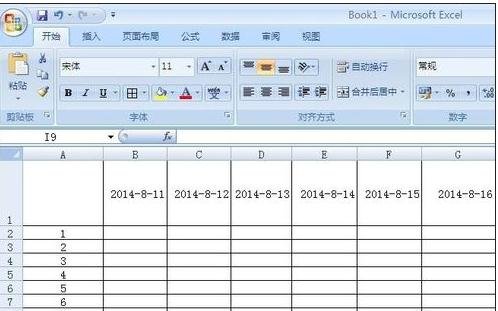
excel做课程表画斜线斜线输入汉字的教程图1
画斜线与输入汉字步骤2:点击要画斜线的单元格右键——设置单元格格式
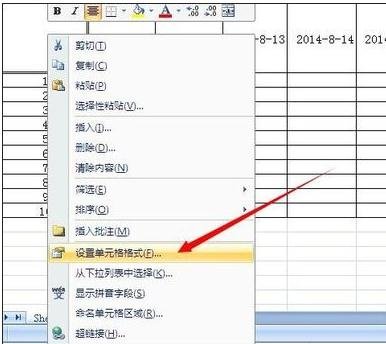
excel做课程表画斜线斜线输入汉字的教程图2
画斜线与输入汉字步骤3:在设置单元格格式对话框中单击边框——斜线——确定
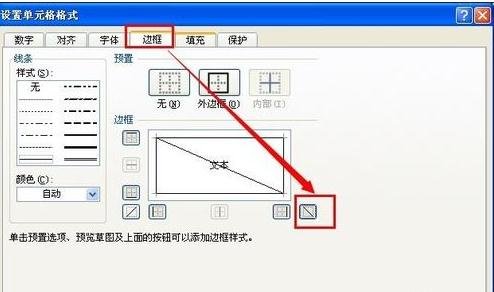
excel做课程表画斜线斜线输入汉字的教程图3
画斜线与输入汉字步骤4:返回Excel表看效果,在excel表中画斜线的工作就完成了。
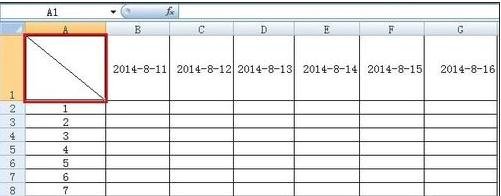
excel做课程表画斜线斜线输入汉字的教程图4
画斜线与输入汉字步骤5:下面我们要在画了斜线的excel表中并输入文字,根据我们现有的表格我们在表格中需要输入日期序号
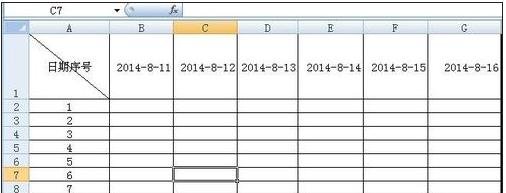
excel做课程表画斜线斜线输入汉字的教程图5
画斜线与输入汉字步骤6:是不是感觉很不美观,下面我们就开始调整文字的位置,此处我们可以借助ALT + 回车键来把序号强制换行,如果一次换行不合适,你可以尝试两次强制换行,文字居中设置,然后在微调其位置。
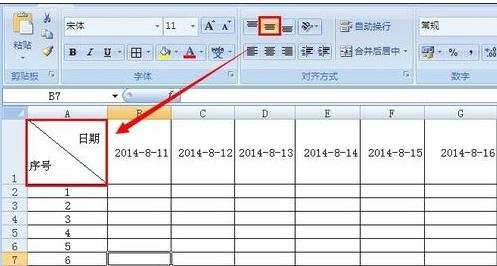
excel做课程表画斜线斜线输入汉字的教程图6
画斜线与输入汉字步骤7:我们亦可以在单元格设置——字体——上标和下标来设置,设置好后再用空格来进行微调达到美观的目的。
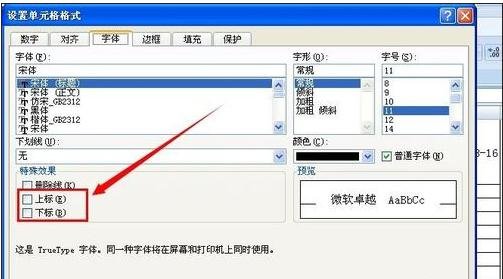
excel做课程表画斜线斜线输入汉字的教程图7
以上就是在excel中制作课程表时怎么画斜线及输入汉字的全部内容了,大家都学会了吗?
关于《在excel中制作课程表时怎么画斜线及输入汉字?》相关问题的解答清寒小编就为大家介绍到这里了。如需了解其他软件使用问题,请持续关注国旅手游网软件教程栏目。
版权声明:本文内容由互联网用户自发贡献,该文观点仅代表作者本人。本站仅提供信息存储空间服务,不拥有所有权,不承担相关法律责任。如果发现本站有涉嫌抄袭侵权/违法违规的内容,欢迎发送邮件至【1047436850@qq.com】举报,并提供相关证据及涉嫌侵权链接,一经查实,本站将在14个工作日内删除涉嫌侵权内容。
本文标题:【在excel中制作课程表时怎么画斜线及输入汉字的方法[在excel中制作课程表时怎么画斜线及输入汉字的]】
本文链接:http://www.citshb.com/class251944.html
![[]](http://img.citshb.com/uploads/article/20240930/66fab518f25e6.jpg)